Как установить WhatsApp на компьютер.
 Наверняка многие используют модный мобильный мессенджер WhatsApp. Недавно появилась возможность использовать Ватсап на компьютере. Конечно, такая возможность была и ранее, но это было очень сложно — все решения предполагали что на копьютер устанавливается виртуальная машина или эмулятор для мобильной ОС, например для Aндроид. Но сейчас вышел официальный сервис от разработчиков Вацап и он предоставляет возможность использовать мессенджер на компьютерах, прямо в вашем браузере! Давайте попробуем установить Watsapp на компьютер или ноутбук…
Наверняка многие используют модный мобильный мессенджер WhatsApp. Недавно появилась возможность использовать Ватсап на компьютере. Конечно, такая возможность была и ранее, но это было очень сложно — все решения предполагали что на копьютер устанавливается виртуальная машина или эмулятор для мобильной ОС, например для Aндроид. Но сейчас вышел официальный сервис от разработчиков Вацап и он предоставляет возможность использовать мессенджер на компьютерах, прямо в вашем браузере! Давайте попробуем установить Watsapp на компьютер или ноутбук…WhatsApp — сервис для компьютера
Друзья, будьте внимательны! Никаких программ WhatsApp для компьютера официально НЕ СУЩЕСТВУЕТ! Если вам предлагают установить и скачать какое-то приложение — с большой вероятностью это какие-либо мошеннические хитрости и вам предлагают вредоносное ПО.
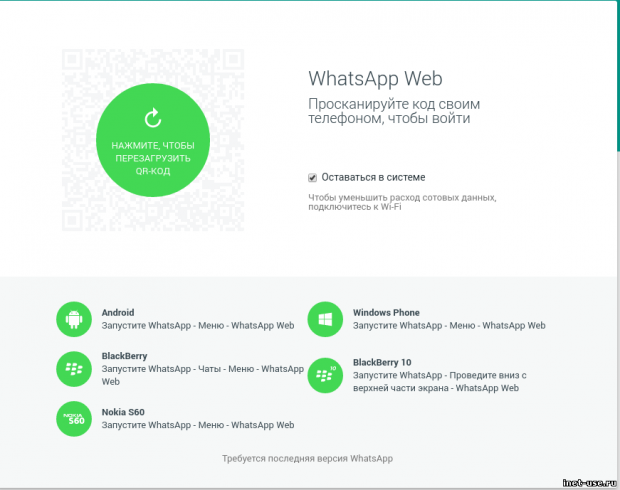
Для того чтобы получить Ватсап для компьютера нужно просто открыть веб-сервис https://web.whatsapp.com в браузере Google Chrome. Еще раз повторимся — это БЕСПЛАТНО! Не ведитесь на предложения установки сторонних предложений.
Важно использовать именно Chrome, или другой браузер на основе этого же движка, поскольку в других браузерах сервис не работает. Если вы попытаетесь открыть веб-сервис Whatsapp в Firefox, Safari или Internet Explorer, то увидите лишь сообщение о том, что Whatsapp для компьютера доступен только в Хроме и предложение скачать его. Это связано с тем, что остальные браузеры не могут отображать QR-код, через который осуществляется подключение к сервису.
Кроме того, у вас на смартфоне/телефоне должен быть установлен WhatsApp последней версии.
Еще один важный момент — если вы пользуетесь iPhone — то для вас сервис web-Whatsapp тоже пока что недоступен. Поскольку в приложении ватсап для Ios еще не добавлен функционал сканирования QR-кода и синхронизации с телефоном. Это официальные данные от разработчиков на момент написания данной статьи (26.01.2015).
Требования для установки Ватсап на компьютер.
1. На компьютере должен использоваться браузер Google Chrome (или любой другой на основе того же движка)
2. Мобильное устройство должно быть подключено к интернету и на нем должен быть запущен WhatsApp.
3. На мобильном устройстве должна быть последняя обновленная версия приложения WhatsApp.
4. Мобильное устройство должно быть НЕ iPhone
* последнее ограничение для первой версии web.whatsapp.com на январь 2015 года. Наверняка в ближайшем будущем приложение станет доступно и владельцам Аpple-девайсов.
Как установить Whatsapp на компьютер.
1. Откройте в браузере адрес https://web.whatsapp.com
2. На смартфоне в приложении whatsapp откройте главное меню > WhatsApp Web и просканируйте QR-код со страницы, открытой в первом пункте.
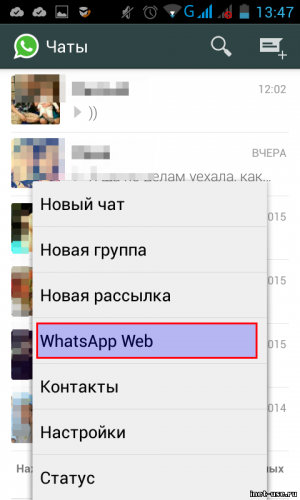
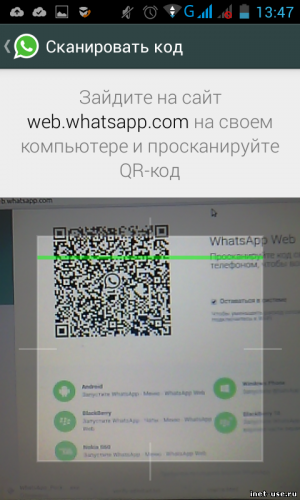 На этом установку можно считать завершенной. Все ваши чаты и контакты тотчас синхронизируются и вы сможете использовать вацап на компьютере.
На этом установку можно считать завершенной. Все ваши чаты и контакты тотчас синхронизируются и вы сможете использовать вацап на компьютере.
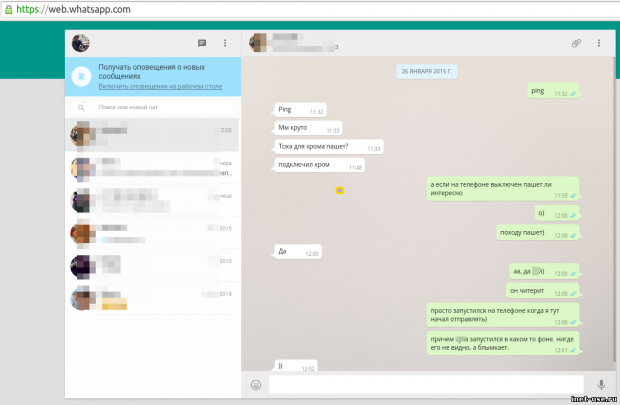
Эта процедура может занять некоторое время и довольно требовательна к каналу связи, поэтому рекомендуется предварительно подключить мобильное устройство к Wi-Fi.
Видеоинструкция: Как установить whatsapp на компьютер.
Одновременная установка WhatsApp на компьютере и различных смартфонах
от: 30-07-2017 22:38 | раздел: «Софт» / Программы и приложения
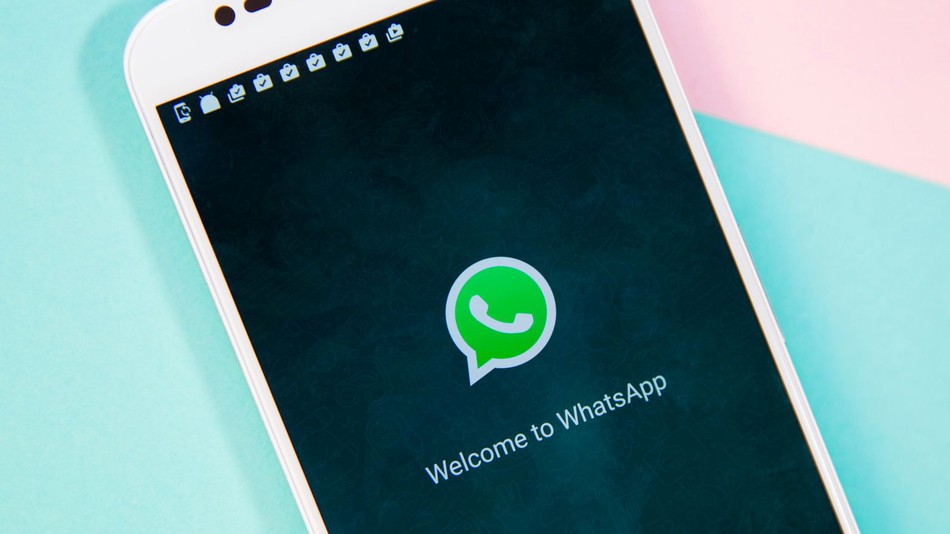
WhatsApp — отличное приложение для обмена сообщениями. Сегодня оно насчитывает около миллиарда пользователей ежедневно. Но как иногда бывает неудобно слишком долго общаться с помощью исключительно смартфона.
Несмотря на большую популярность данного сервиса, далеко немногие до сих пор знают, что WhatsApp нисколько не привязан к вашему телефону. Вы свободно можете использовать его и на своем компьютере. На нем не только приятнее рассматривать присланные фотографии, но и читать длинные тексты, а также быстро прокручивать групповые сообщения в поисках нужного вам.
WhatsApp Web, можно настроить так, чтобы у вас был доступ к приложению сразу в двух местах вместо одного, при этом все ваши сообщения будут синхронизированы между двумя устройствами.
Любой, у кого есть следующие устройства, может настроить WhatsApp Web:
- Android
- IPhone (iOS 8.1 и выше)
- Windows (8.0 и 8.1)
- Nokia S60
- Nokia S40 EVO
- BlackBerry
- BlackBerry 10
Если ваш гаджет есть в списке, продолжаем…
Первое, что вам нужно сделать,- это перейти на сайт web.whatsapp.com со своего компьютера. Одновременно убедитесь, что ваш телефон по-прежнему присоединен к интернету через мобильное соединение или Wi-Fi. Это важно, ведь именно с его помощью вы сможете присоединить WhatsApp Web к вашей учетной записи.После того, как вы перейдете по ссылке, вы увидите экран, похожий на этот: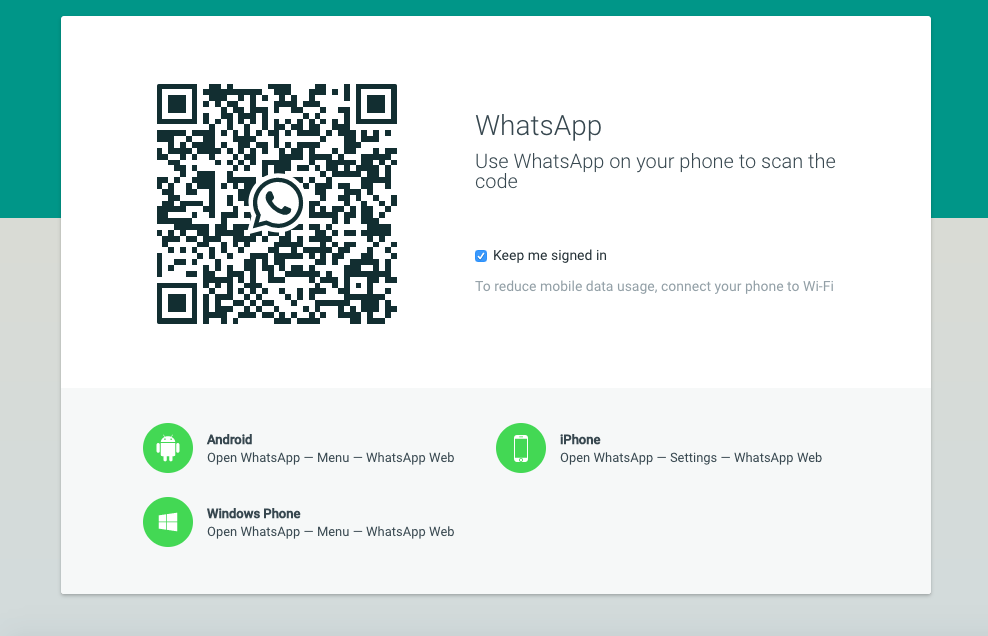
Следующий шаг: открываем WhatsApp на вашем телефоне и настраиваем его на синхронизацию с WhatsApp Web.Вот как это сделать на каждом из вышеуказанных смартфонов:
- На Android: в окне чатов > Меню > WhatsApp Web.
Chats screen > Menu > WhatsApp Web
- На Nokia S60 и Windows Phone: перейдите в меню > WhatsApp Web.
Menu > WhatsApp Web
- На iPhone: перейдите в Настройки > WhatsApp Web.
Settings > WhatsApp Web
- На BlackBerry: перейдите в раздел Чаты > Меню > WhatsApp Web.
Chats > Menu > WhatsApp Web
- На BlackBerry 10: Проведите свайпом вниз по экрану > WhatsApp Web.
- На Nokia S40: Проведите вверх снизу экрана > WhatsApp Web.
Swipe up from bottom of screen > WhatsApp Web
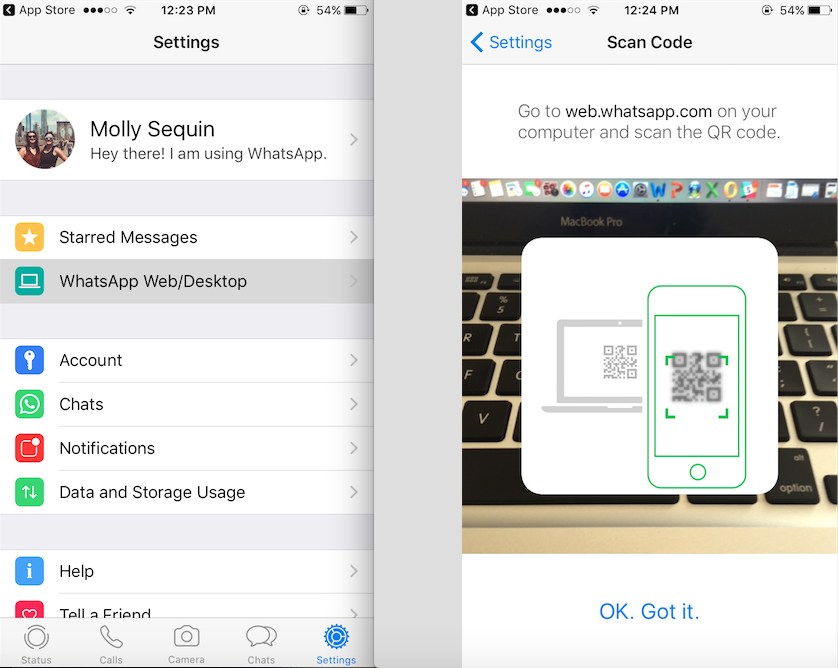
Вот как это выглядит на iPhone. Как только вы нажмете «WhatsApp Web / Desktop», приложение получит доступ к камере вашего телефона, чтобы вы могли сканировать QR-код на экране своего компьютера.
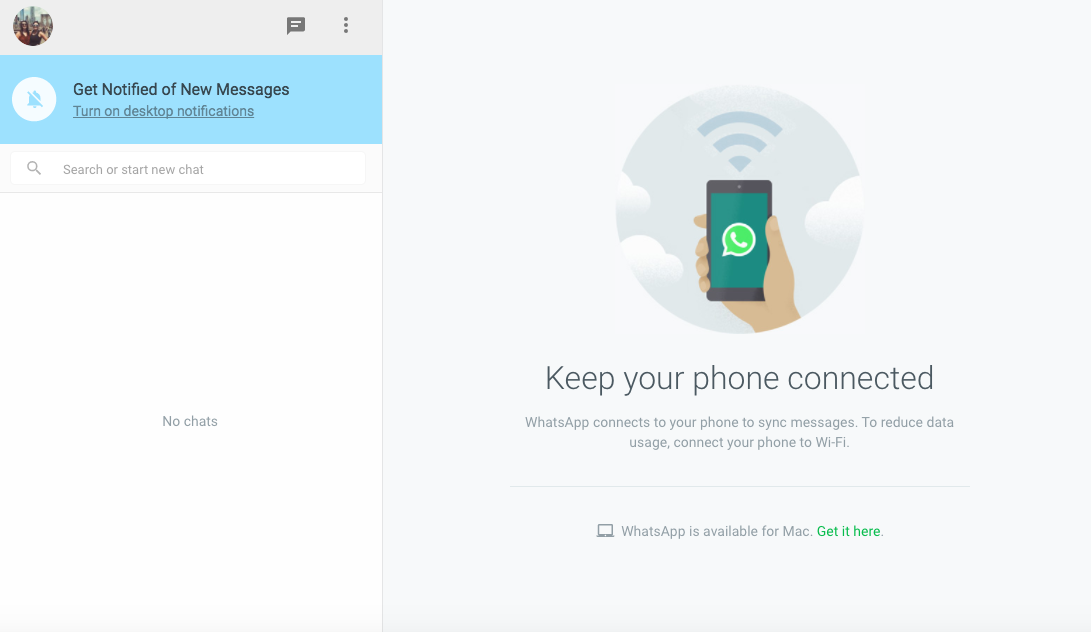
После сканирования QR-кода, откроется WhatsApp Web, где вы сможете начать общаться. при этом все ваши настройки и беседы, которые были сохранены в мобильном приложении, появятся и здесь.Если хотите, вы также можете скачать WhatsApp Web для своего Mac или Windows PC. Пользователям Mac потребуется Mac OS X 10.9 и выше, а пользователям Windows потребуется Windows 8 и выше.
Поделитесь этой новостью с друзьями!
Иван Ковалев
ИсточникЗаметили ошибку? Выделите ее мышкой и нажмите Ctrl+Enter!
И еще на эту тему…
А что вы об этом думаете? Напишите нам!
Можно ли установить Ватсап на ноутбук самостоятельно?

Огромное число пользователей не представляю своей жизни без постоянного общения, которое осуществляется при помощи не только смартфонов, но и компьютеров. Поэтому каждый из них рано или поздно начинает интересоваться, как установить ватсап на ноутбук, так как такое устройство сегодня есть практически у каждого человека.
При этом они должны знать, что разработчик не создавал полноценную версию мессенджера мобильного компьютера. Но даже в этом случае людям не стоит опускать руки и отказываться от использования самой популярной программы для общения, так как существует два способа ее запуска на таком устройстве.
Самым простым вариантом является использование установленного браузера в переносном компьютере и смартфона. Для его реализации потребуется открыть страницу в интернете по адресу web.whatsapp.com. Рекомендуется для этого использовать браузер Chrome. Далее, на телефоне запускается WhatsApp Webнепосредственно через мессенджер. Затем камера смартфона наводится на QR-код, отображаемый на экране, где открыт сайт. После этого происходит сканирование зашифрованного квадрата и на мониторе появляется окно с чатом. При этом все диалоги пользователя, а также контакты будут скопированы с телефона.
Как при помощи эмулятора установить Ватсап на ноутбук?
Для реализации этого способа нужно, чтобы устройство имело 2 GB ОЗУ, а процессор поддерживал виртуализацию.

Далее, человек должен выполнить следующую инструкцию:
- Скачать эмулятор Android под названием BlueStacks.
- Осуществить простую его установку.
- Загрузить в эмулятор мессенджер, предварительно его скачав. Сделать это можно при помощи поиска. При этом нужно знать, что все файлы, имеющие расширение *.APK, будут открываться непосредственно через эмулятор.
- Активировать приложение. Для этого нужно принять условия его использования и набрать настоящий телефонный номер, который используется на смартфоне.
- Так как сервису не удастся отправить СМС, потому что переносной компьютер неспособен его принять, программа пользователю предложит позвонить. Человеку необходимо будет нажать соответствующую кнопку и принять вызов на телефоне. Ему система продиктует код активации, который набирается в специальном поле.
Как установить приложение с помощью эмулятора?
После выполнения перечисленных действий человеку станет ясно, как установить ватсап на ноутбук. У него больше никогда не возникнет такого вопроса, так как алгоритм является простым и понятным. Ему остается настроить сервис и наслаждаться общением с различными людьми.
МОЖНО ЛИ УСТАНОВИТЬ ВАТСАП НА НОУТБУК
Многие из нас вынуждены проводить время за работой на ноутбуке, даже если находятся дома. В этом случае удобно, чтобы популярный мессенджер был под рукой. Вот поэтому часто спрашивают люди, можно ли скачать Вацап на ноутбук и пользоваться приложением дома и в транспорте. Ответ на этот вопрос – положительный, и нет ничего сложного в том, чтобы установить программу не только на гаджет.

Если вы уже зарегистрированы, и у вас есть учетная запись в телефоне, то вам не составит труда скачать с официального сайта компьютерную версию приложения, которая является дополнительной к телефонному варианту программы. В этом случае вам будет все просто сделать, потому что при установке приложение будет вести с вами диалог, служащий руководством к действию. Установка происходит точно так же, как и на стационарный компьютер. Разница будет только в том, какая у вас операционная система:
- «Линукс»;
- «Виндовс»;
- iOS.
В любом из этих случаев вы сможете прочитать подробную инструкцию на официальном сайте, чтобы поставить приложение на ноутбук.
Как установить WhatsApp на ноутбук, если у вас нет телефона, поддерживающего это приложение?


Зато у вас есть такая незаменимая для этого дела вещь, как ваша сим-карта. Далее вам нужно «изобразить», что ваш компьютер работает на Андроиде. Для «Виндовс», например, создан эмулятор под названием «Блюстакс», который нужно будет скачать и установить первым делом. Когда эмулятор заработает, то нужно удостовериться, можно ли установить Ватсап на ноутбук, и не вызовет ли это каких-либо проблем. Если вы скачали не последнюю версию эмулятора, то попробуйте его обновить, если со старой версией у вас не устанавливается этот мессенджер.
Если он установился, то это будет замена как бы мобильному телефону. Ведь вам придется точно так же, как бы вы это делали со смартфона, вводить вначале номер вашего мобильного телефона, а потом – кодовую последовательность из шести цифр. После этого на тот же самый ноутбук вы можете поставить и компьютерную версию приложения, привязанную к открытой вами учетной записи под эмулятором. Для чего это делать? Для того чтобы, когда у вас появится смартфон, приложение работало и на нем – с вашей же сим-картой, и на ноутбуке – тоже. Ведь не загружать же каждый раз эмулятор, когда вам нужно работать еще и с другими программами, идущими под «Виндовс».
плюсы и минусы, три способа установки, функционал приложения
Мессенджер «Ватсап» изначально разрабатывался для смартфонов. Но есть и компьютерная версия программы, которая позволяет оставаться на связи с разных устройств. После установки «Ватсапа» на ноутбук можно пользоваться всеми функциями приложения.
Плюсы и минусы использования программы на ноутбуке
Программа «Ватсап» на ПК бесплатная и устанавливается в несколько кликов. Ее особенность – официальное дополнение требует обязательной синхронизации с приложением на смартфоне. Если вариант установки его на телефон не рассматривается, можно воспользоваться эмуляторами.

 Пользоваться whatsapp на компьютерах с одной стороны очень удобно, с другой – обладает
Пользоваться whatsapp на компьютерах с одной стороны очень удобно, с другой – обладаетрядом минусов.
Подключение мессенджера на ноутбуке имеет следующие преимущества:
- использование WhatsApp при работе за компьютером исключает необходимость постоянно отвлекаться на телефон;
- совершение видеосвязи с улучшенной картинкой и на большом экране;
- загрузка материалов из чата на компьютер или USB-флеш-накопитель;
- автоматическое обновление программы при выходе новой версии (нужно сделать только перезапуск программы без установки файлов).
Функционал мессенджера на ПК мало чем отличается от приложения на телефоне. Основным преимуществом установки «Ватсапа» на ноутбук можно выделить то, что можно выбирать наиболее комфортный способ связи в зависимости от ситуации. При этом синхронизация дает возможность сохранять чаты на всех устройствах, где бы ни происходил диалог.
Еще одно преимущество – можно установить мессенджер с другим номером телефона. Например, на смартфоне происходит общение с друзьями, а на ПК с коллегами. По звуковым уведомлениям на ноутбуке и телефоне уже можно понять, написал друг или начальник и стоит ли открывать диалог для ответа или пока оставаться «офлайн».
Использование WhatsApp на компьютере имеет и некоторые недостатки:

 При использовании программы на ПК важно следить, чтобы она не перестала работать
При использовании программы на ПК важно следить, чтобы она не перестала работатьна вашем смартфоне.
- отсутствие эмодзи, их некорректное отображение при получении от собеседника;
- хранение большого количества кэша и медиафайлов при активной переписке, что занимает много места на ноутбуке;
- недоверие к программе со стороны некоторых пользователей, которые начали переживать за сохранение своих личных данных и переписок. Чем больше дополнений мессенджера на разных устройствах, тем выше риск взлома;
- не на всех ноутбуках есть хорошие встроенные инструменты для связи, как микрофон и камера, поэтому звонить и проводить видеосвязь может быть проблематично.
Как установить «Ватсап» на ноутбук
Есть официальный клиент WhatsApp Web, который скачивается на сайте производителя. Также можно воспользоваться эмуляторами и дополнениями, которые на ноутбуке повторяют интерфейс смартфона. Второй вариант оценят те, кто привык к мобильной версии и хочет видеть ее оформление для комфортной переписки.
Официальное приложение
На сайте разработчиков, в разделе для скачивания мессенджера, можно выбрать версию для ПК – WhatsApp Web. Для завершения ее установки нужно будет просканировать QR-код с приложения на смартфоне. Это свяжет учетные записи. Во время запуска программы следует выбрать русский язык или другой удобный из предложенных, чтобы он установился по умолчанию.

 QR код является одной из ступеней защиты.
QR код является одной из ступеней защиты.После скачивания, когда появляется окно с QR-кодом, нужно выполнить следующее:
- Запустить приложение на смартфоне.
- Зайти в настройки и выбрать пункт «WhatsApp Web» (откроется окно для сканирования).
- Навести камеру на QR-код в окне программы на ПК.
После сканирования программа сразу откроется на ноутбуке.
При первом запуске могут отобразиться не все чаты, но это исправляется перезапуском. После установки можно настроить чаты, уведомления, конфиденциальность и оформление.
Youwave Android
Программа Youwave Android представляет собой эмулятор. После установки на экране компьютера появляется отдельное окно с рабочим столом смартфона.
Функционал эмулятора такой же, как и на смартфоне, только оперировать нужно мышью и клавиатурой на ноутбуке. Управление можно настроить, изменив команды и клавиши.
Порядок установки Ватсап на ноутбук на эмуляторе Youwave Android:
- Загрузить WhatsApp в формате .apk на компьютер.
- Перенести файл в папку «youwave» эмулятора.
- Открыть мессенджер и указать, куда будет происходить скачивание данных чата.
- В появившемся окне ввести номер и код, который придет для подтверждения.
Поиск приложения «Ватсап» в эмуляторе происходит в разделе «View» в верхней части экрана. Затем нужно перейти на «Always on Top» и выбрать «App». Там и будет нужная иконка для запуска мессенджера.
Эмулятор хорошо тем, что не занимает много места и не загружает процессор.
Bluestacks App Player
Программа Bluestacks App Player позволяет эмулировать любые приложения для Андроида. Она имеет те функции, что и предыдущая. Из преимуществ выделяют возможность выбора тем, смены фона рабочего стола, совершения звонков и отправки сообщений. Там есть встроенный Play Маркет, с которого и будет проводиться установка мессенджера.
Для использования «Ватсапа» при помощи Bluestacks App Player нужно:
- Скачать эмулятор с официального или стороннего сайта.
- Загрузить «Ватсап» из магазина Play Market.
- Открыть приложение, ввести номер и дождаться звонка для активации.
Функционал официального приложения «Ватсап» для ПК
Разработчики WhatsApp регулярно выпускают обновления, которые делают использование мессенджера более удобным и легким. И версия для компьютера не исключение.
Функционал официального клиента для ПК:

 Мессенджером можно
Мессенджером можнопользоваться прямо
в браузере.
- фоновая работа приложения, моментальные уведомления со звуком на рабочем столе;
- возможность ответить на сообщение в окне внизу экрана, не открывая мессенджер;
- качественная видеосвязь и голосовые сообщения;
- смена статуса, возможность оставить небольшую заметку возле своего номера;
- создание общих чатов, бесед-конференций;
- отключение звуковых уведомлений;
- смена фотографии профиля и настройки оформления;
- возможность делиться файлами разных форматов, загружая их с ноутбука;
- удаление отдельных сообщений, чатов и сразу всех переписок.
В WhatsApp при отправке голосовых сообщений происходит автоматическое улучшение звука, устранение посторонних шумов. Также разработчики позаботились о высоком качестве видеосвязи. За счет улучшений мессенджер привлекает все больше пользователей.
Это бесплатное приложение, которое позволяет оставаться на связи с гаджетов на операционной системе Android, Windows, iOS, поэтому устанавливать его сразу на разные устройства выгодно и практично.